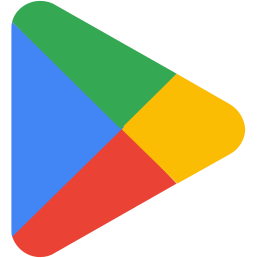أفضل 6 طرق لتشغيل خدمات جوجل بلاي على هواتف هواوي P50 Pocket الصينية
هل حاولت مرة تنزيل تطبيق من متجر جوجل بلاي على هواتف هواوي P50 Pocket وواجهتك مشكلة؟ لا تقلق، فالكثير منا قد مرّ بنفس التجربة، خاصة مع القيود اللي واجهتها huawei.
بس مع شوية حلول عملية وسهلة، تقدر تتجاوز هالمشكلة وتستمتع بتطبيقات قوقل بلاي على جوالك. في هذا المقال، رح أشاركك أفضل 5 طرق تمكنك من تشغيل خدمات Google Play على هواوي P50 بوكيت بكل سهولة.
خليني أحكيلك عن تجربة شخصية، أول مرة اشتريت فيها هواوي بي 50 بوكيت، كنت متحمس جدًا لجهاز بشاشة قابلة للطي وتصميم جذاب. بس لما حاولت أنزل تطبيقاتي المفضلة، اكتشفت إنه ما فيه جوجل بلاي! كانت لحظة مربكة،
لكن بعدها بدأت أبحث عن حلول، واكتشفت عدة طرق فعّالة لتجاوز هذه العقبة، وها أنا اليوم هنا لأشاركك بها.
3 طرق لتشغيل خدمات و متجر جوجل بلاي على هواتف هواوي P50 Pocket
إذا كنت تملك هواوي بي 50 بوكيت وتبي تشغل خدمات قوقل بلاي، فالحلول موجودة. راح أشرح لك هنا كيف تقدر تستخدم بعض التطبيقات اللي تثبت لك جوجل بلاي بسهولة، وخطوة بخطوة، رح نبدأ بحل المشكلة.
تطبيق Gspace : الحل البديل لتشغيل خدمات جوجل بلاي على هواتف هواوي P50 Pocket

أول طريقة بدي أحكي عنها هي عن طريق استخدام تطبيق Gspace في تثبيت جوجل بلاي على هواتف هواوي P50 Pocket. هذا التطبيق يعتبر من أشهر الحلول لتشغيل خدمات جوجل بلاي على huawei.
الفكرة ببساطة إنه ينشئ بيئة افتراضية تشبه بيئة أجهزة أندرويد المدعومة بجوجل، عشان تقدر تنزل كل التطبيقات اللي تحتاجها.
خطوات استخدام Gspace لتشغيل خدمات جوجل بلاي على هواتف هواوي P50 Pocket:
- تحميل وتثبيت Gspace: للأسف، التطبيق غير متوفر على متجر هواوي الرسمي، لكن تقدر تنزله كملف APK من الموقع الرسمي. بعد التنزيل، افتح الملف وثبته. يمكن يطلب منك أذونات، فكل اللي عليك هو الموافقة عليها.
- إنشاء مساحة افتراضية: بعد فتح التطبيق، راح يطلب منك إنشاء بيئة افتراضية. هنا تعطي المساحة اسم، مثل “مساحة جوجل”. المساحة هذه هي اللي راح تسمح لك بتنزيل التطبيقات وتشغيلها وكأنك على موبايل أندرويد مدعوم بجوجل.
- إضافة حساب جوجل: بعد ما تنشئ المساحة، لازم تضيف حساب جوجل الخاص بك. اضغط على “إضافة حساب” وسجل دخولك بشكل عادي.
- تمكين خدمات جوجل: بعد إضافة الحساب، يفضل تثبيت Google Services Framework حتى تضمن إن كل شيء يشتغل صح.
- تمكين متجر بلاي: بعد كل الخطوات السابقة، رح يظهر لك سوق Play داخل التطبيق. افتحه وحمّل تطبيقاتك.
صدقني، مع Gspace، ما رح تحس بأي فرق، وكأنك على جوال أندرويد عادي، والتجربة جدًا سلسة.
تطبيق Google Installer: خطوات تثبيت خدمات جوجل بلاي بسهولة على جوالك هواوي P50 Pocket

لو ما تحب فكرة البيئة الافتراضية، تقدر تستخدم تطبيق Google Installer. هذا الحل شوي تقليدي لكنه يشتغل كويس.
خطوات تثبيت خدمات قوقل بلاي باستخدام Google Installer:
- تنزيل ملفات APK: تقدر تحمل Google Installer وGoogle Play Store APK من موقع موثوق مثل APKPure. بمجرد التنزيل، رح تحتاج تفعل “مصادر غير معروفة” من إعدادات الجهاز حتى تقدر تثبت التطبيقات.
- تثبيت Google Installer: بعد تنزيل ملف Google Installer، افتحه واتبع التعليمات اللي تظهر لك على الشاشة.
- تفعيل Google Services Framework: بعد التثبيت، رح يظهر لك زر لتثبيت إطار عمل خدمات جوجل. اضغط عليه وأعطِ الأذونات المطلوبة.
- تثبيت متجر بلاي ستور: الحين تقدر تثبت ملف Google Play Store اللي حملته سابقًا.
- الاستمتاع بالتطبيقات: بعد ما تخلص، افتح متجر Play وسجل دخولك بحساب جوجل. رح تلاقي إن كل شيء يشتغل زي ما كنت تتوقع.
تطبيق MicroG: كيفية استخدامه لتشغيل تطبيقات جوجل بلاي على هواتف هواوي بي 50 بوكيت

لو حاب تجرب شيء مختلف وأكثر حرية، جرب MicroG. هذا التطبيق يعتبر بديل مفتوح المصدر ويتيح لك استخدام معظم خدمات جوجل بدون الحاجة لحساب جوجل رسمي.
كيفية تثبيت MicroG على Huawei بي 50 بوكيت:
- تنزيل MicroG وتثبيته: حمل التطبيق من الموقع الرسمي وفعّل “المصادر غير المعروفة” حتى تقدر تثبته. بعد التثبيت، افتح التطبيق وفعّل الخدمات المطلوبة مثل Google Services Framework.
- تثبيت التطبيقات باستخدام متجر آخر: تطبيق MicroG ما يحتوي على متجر خاص، لذلك أنصحك تستخدم تطبيق مثل Aurora Store لتنزيل التطبيقات اللي تحتاجها.
أفضل 3 بدائل تحميل تطبيقات جوجل بلاي على جوالات هواوي P50 Pocket
متجر AppGallery: كيف تجد تطبيقات بديلة لمتجر جوجل بلاي على هواتف Huawei P50 Pocket

متجر AppGallery هو المتجر الرسمي لشركة Huawei وهو يحتوي على كثير من التطبيقات اللي تحتاجها. مع الوقت، لاحظت إن هواوي مستمرة في تطوير هذا المتجر وإضافة المزيد من التطبيقات اللي نحتاجها في حياتنا اليومية.
صحيح، في بعض الأحيان ممكن ما تلاقي كل التطبيقات اللي موجودة على قوقل بلاي، لكن التطوير المستمر يضيف تطبيقات جديدة بشكل منتظم، وهذا شيء يعطيك أمل إنه المتجر رح يتحسن أكثر وأكثر. فيه تجربة شخصية لأحد الأصدقاء، كان يدور على تطبيق شهير وما لقاه، و يعتبر متجر آب جالوري افضل بديل جوجل بلاي.
لكن بعد فترة لقي إن huawei أضافته، وهالشي خلاني أشوف إن هواوي جادة في تطوير المنصة. اليك رابك تنزيل متجر تطبيقات هواوي اخر اصدار.
متجر APKPure: تنزيل تطبيقات مباشرة لتجاوز قيود جوجل بلاي على موبايلك هواوي P50 Pocket

إذا كان في تطبيق مش موجود على سوق التطبيقات AppGallery، تقدر بكل بساطة تحمله من أفضل متجر تطبيقات الاندرويد متجر ابك بيور. هذا المتجر يتميز بتحديثاته المستمرة ويتيح لك الوصول للإصدارات القديمة والجديدة للتطبيقات.
بصراحة، أحيانًا أحب أرجع للإصدارات القديمة لبعض التطبيقات اللي كانت تشتغل أفضل، وAPKPure يعطيك هالمرونة بكل سهولة. وكمان، في كثير من الأحيان، لما تواجهني مشكلة مع تطبيق جديد وما يشتغل كويس، ألجأ لمتجر ابك بير لتحميل إصدار أقدم يكون أكثر استقرارًا.
متجر Aurora Store: طريقة استخدام متجر بديل لتنزيل تطبيقات جوجل بلاي على هواوي بي 50 بوكيت

تم بخصوصيتك وما تحب تشارك بياناتك مع جوجل، Aurora Store هو الحل الأمثل لك. المتجر يعطيك إمكانية الوصول لتطبيقات Google Play بدون ما تحتاج حساب جوجل، وهي ميزة رائعة لأي شخص يهتم بخصوصيته.
شخصيًا، أنا واحد من الناس اللي تفضل الاحتفاظ ببعض الخصوصية، وAurora Store يتيح لي هالشيء بدون أي قلق. إلى جانب ذلك، استخدام Aurora Store سهل، والواجهة واضحة، وحتى التحديثات ما تطلب منك تسجيل دخول أو مشاركة بياناتك، وهذا بحد ذاته يعطيك شعور بالراحة.
مواصفات جوال huawei بي 50 بوكيت
خليني أشاركك رأيي بصراحة، هاتف هواوي بي 50 بوكيت هو واحد من الأجهزة اللي بصراحة تبهر من أول نظرة. الشاشة القابلة للطي بحجم 6.9 بوصة من نوع OLED هي شاشة رائعة لمشاهدة الفيديوهات والألعاب، وتقدم ألوان نابضة بالحياة مع معدل تحديث عالي يخليك تشعر بالفرق عند التصفح.
المعالج Snapdragon 888 مع ذاكرة عشوائية تصل إلى 12 جيجابايت يضمن لك أداء سلس سواء كنت تتنقل بين التطبيقات أو تلعب ألعاب ثقيلة. يعني بصراحة، هذا الجهاز ما يبطأ أبدًا مهما كان الاستخدام مكثف.
الكاميرات هنا تستحق الذكر، الكاميرا الرئيسية بجودة 40 ميجابكسل تقدم صور واضحة حتى في الإضاءة الضعيفة. والكاميرا الأمامية 32 ميجابكسل مثالية للسيلفي، وكل صورة تخرج جميلة وواضحة.
أما بالنسبة للبطارية، فهي 4000 مللي أمبير، تدعم الشحن السريع بقوة 40 واط، وتقدر تشحن جهازك بسرعة وترجع لاستخدامه بدون تأخير. وأحب أضيف، دعم الجهاز للشحن اللاسلكي العكسي ميزة حلوة إذا كنت تبي تشحن سماعاتك أو جهاز ثاني.
الجوال أيضًا يدعم تقنية التعرف على بصمة الإصبع في الشاشة وتقنية التعرف على الوجه، وهذه الميزات تخلي عملية الفتح سهلة وسريعة. النظام اللي يشتغل عليه الجهاز هو HarmonyOS، وهو مصمم خصيصًا من huawei ويوفر تجربة استخدام مريحة ومرنة.
التصميم القابل للطي هو نقطة الجذب الرئيسية، ويجعل الموبايل فريد من نوعه. الهيكل مصنوع من مواد ممتازة، ويأتي بألوان جذابة تضيف لمسة من الفخامة.
يبدو أن هناك مشكلة في الوصول إلى المعلومات عبر الأداة. سأقوم بإضافة جدول يعتمد على المواصفات المتوفرة حاليًا، ولكن إذا كنت بحاجة إلى معلومات أدق، يمكنك تقديم المصادر مباشرةً وسأقوم باستخدامها لتحديث النص.
مواصفات هاتف Huawei P50 Pocket:
| الميزة | التفاصيل |
|---|---|
| الشاشة | OLED بحجم 6.9 بوصة ودقة عالية |
| المعالج | Snapdragon 888 |
| الذاكرة العشوائية | تصل إلى 12 جيجابايت |
| الكاميرا الرئيسية | ثلاثية بجودة 40 ميجابكسل |
| البطارية | سعة 4000 مللي أمبير مع دعم للشحن السريع |
| التصميم | تصميم قابل للطي وفريد من نوعه |
| نظام التشغيل | HarmonyOS (لا يدعم خدمات جوجل بلاي بشكل رسمي) |
الخاتمة:
كانت هذه أفضل 5 طرق لتشغيل خدمات جوجل بلاي على هاتف هواوي P50 Pocket، بالإضافة لبعض البدائل اللي ممكن تستخدمها. الآن، صار عندك عدة خيارات تقدر تجربها عشان تستمتع بأفضل تجربة على موبايلك.
إذا جربت أي من هذه الحلول أو عندك طريقة ثانية تبي تشاركنا بها، لا تتردد. التقنية دائمًا عندها حلول، والأهم إننا نبحث ونجرّب!